在 Apple Watch 上分享健身:分步教程
如何分享您的 Apple Watch 健身活动
您可以直接通过 Apple Watch 或 iPhone 与您的朋友和家人分享您的健身数据。这有助于让您的亲人知道您离目标有多远,以及您过去完成了多少成就和锻炼。
当您与某人分享您的健身活动时,您还可以看到与您分享过您的活动的人的分享活动。因此,该功能不仅可以帮助您与朋友和家人分享您的活动数据,还有助于与您的私人教练或教练分享您的进步。
从 Apple Watch
您可以通过 Apple Watch 分享您的健身进度,您需要按下手表上的数码表冠,然后从屏幕上的应用程序列表中选择“活动”应用程序。

当活动应用程序打开时,您会在屏幕上看到您的活动铃声。从这里开始,在此屏幕上从右向左滑动。

您现在将到达共享屏幕。在这里,向下滚动并点击邀请朋友。

在下一个屏幕上,滚动浏览联系人列表,然后点击您要与之共享健身数据的联系人。
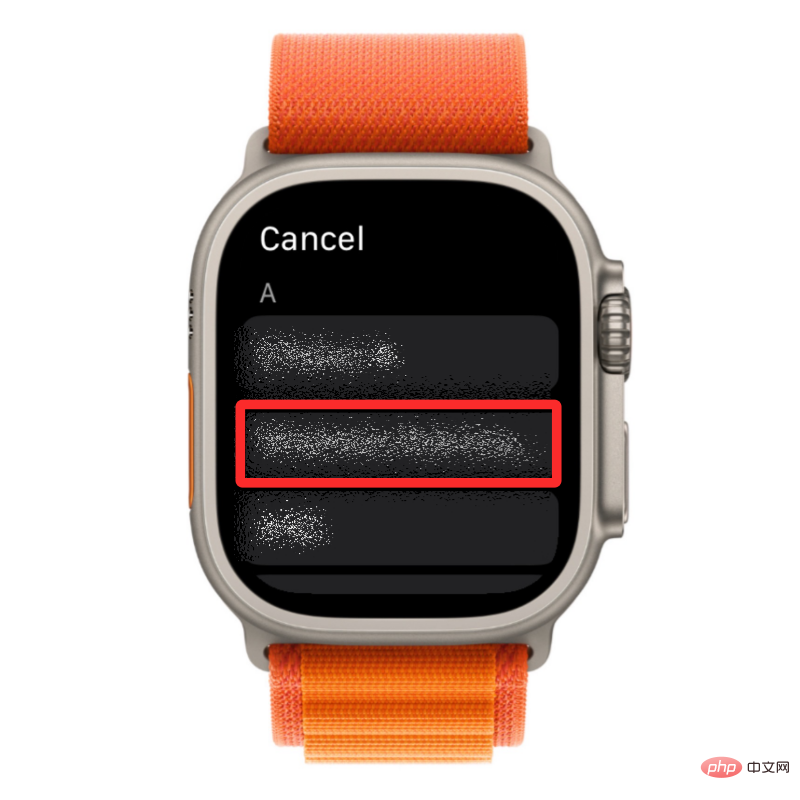
当您这样做时,邀请将发送给所选联系人,您应该能够在共享屏幕内的“已邀请”部分下看到他们的名字。

从你的 iPhone
要通过 iPhone 与他人共享您的健身数据,请在 iOS 上 打开健身应用程序。

当应用程序打开时,点击右下角 的共享选项卡。

在显示的共享屏幕内,点击右上角的添加朋友图标。此图标将标有人物徽标和 + 号。
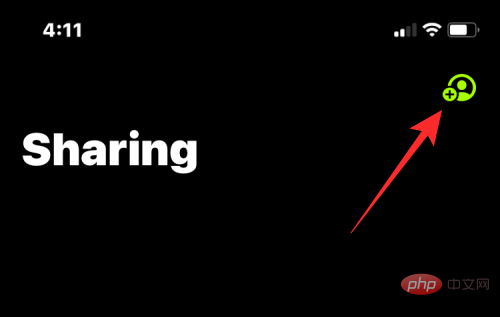
在下一个屏幕上,点击右上角的+ 图标。
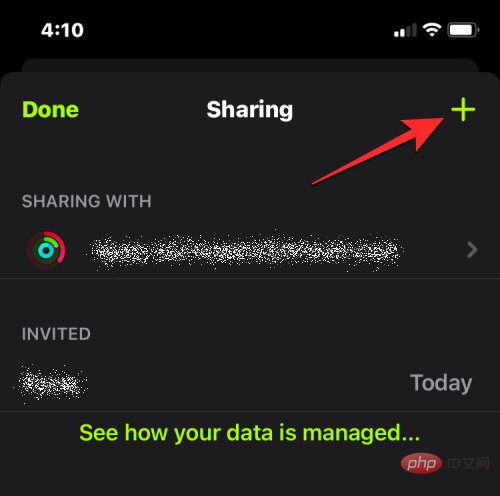
在“共享活动”屏幕中,在“收件人”部分中输入您想要与之共享活动的人员的姓名或联系信息。在出现的搜索结果中,选择您的首选联系人。
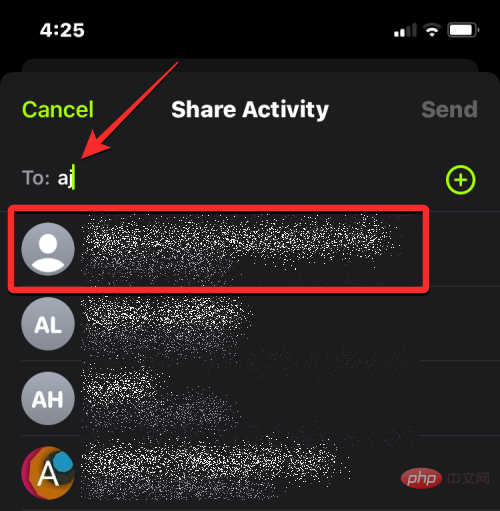
接下来,点击右上角 的发送。
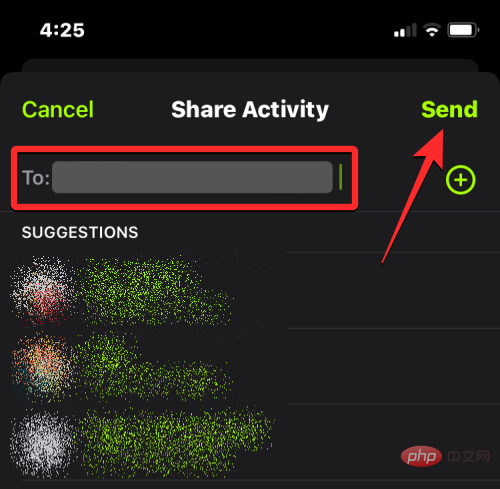
当您这样做时,邀请将发送给所选联系人,您应该能够在共享屏幕内的“已邀请”部分下看到他们的名字。
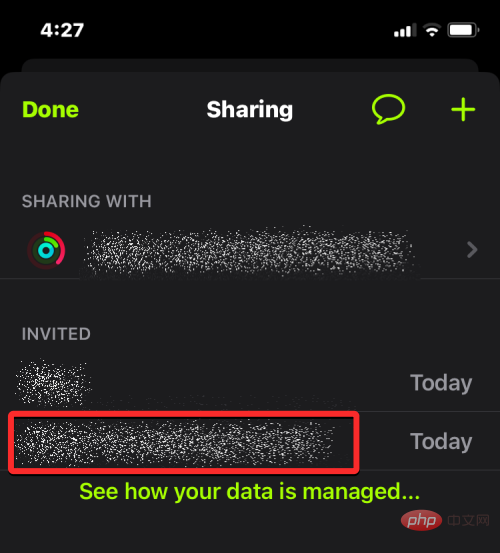
您可以与多少人分享您的活动?
您可以同时与多个用户分享您的健身活动,当您将他们添加到活动共享时,您还可以从您的 Apple Watch 和 iPhone 查看他们的活动进度。目前,Apple 允许您与最多 40 位朋友分享您的活动。如果您积极与之分享您的健身进度的人数达到此限制,您可能必须从此列表中删除人员才能将新人添加到您的活动共享中。
如何接受某人的活动分享邀请
如果不是您向某人发送了共享活动数据邀请,而是有人向您发送了邀请,您只需接受他们的请求,此时您的两个健身数据将在您各自的设备上相互查看。
在 Apple Watch 上
要接受某人的活动共享邀请,请按下 Apple Watch 上的数码表冠以加载您的应用程序列表。从应用程序列表或网格中,选择“活动”应用程序将其打开。

当活动应用程序打开时,您会在屏幕上看到您的活动铃声。从这里开始,在此屏幕上从右向左滑动。

您现在将到达共享屏幕。在这里,向下滚动并查找“等待您的回复”部分。如果有人向您发送了活动共享邀请,他们的姓名或联系信息应该会显示在此部分中。要接受他们的邀请,请在该部分下点击他们的邀请。

在下一个屏幕上,您应该会看到“
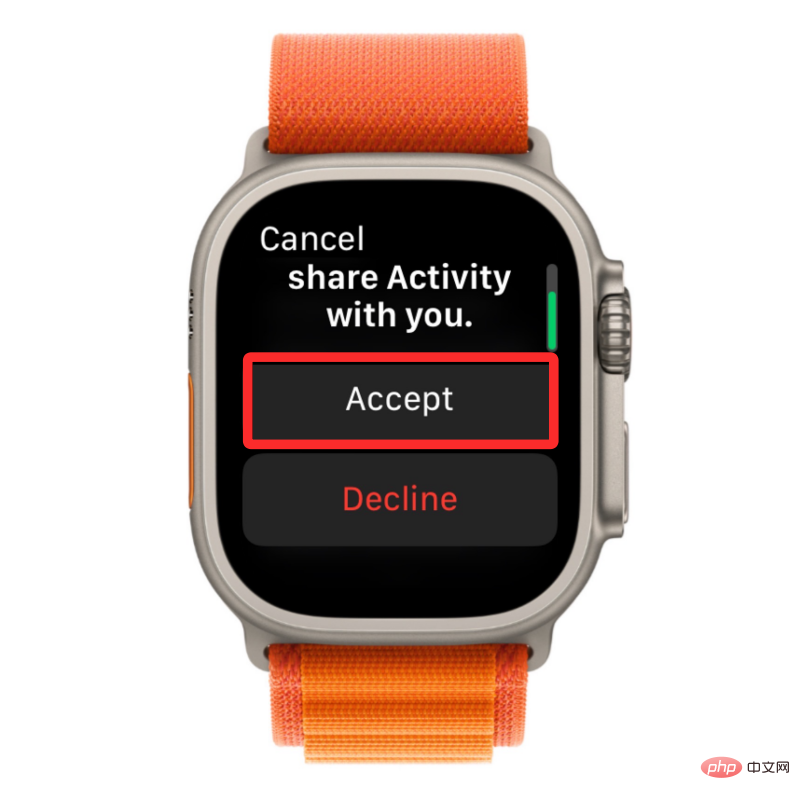
当你这样做时,你应该能够在你的 Apple ID 上看到此人的活动数据,同时,你的健身数据也将作为回报与此人共享。

在 iPhone 上
要访问活动共享邀请,请在 iPhone 上打开Fitness应用程序。

在 Fitness 中,点击右下角 的“共享”选项卡。
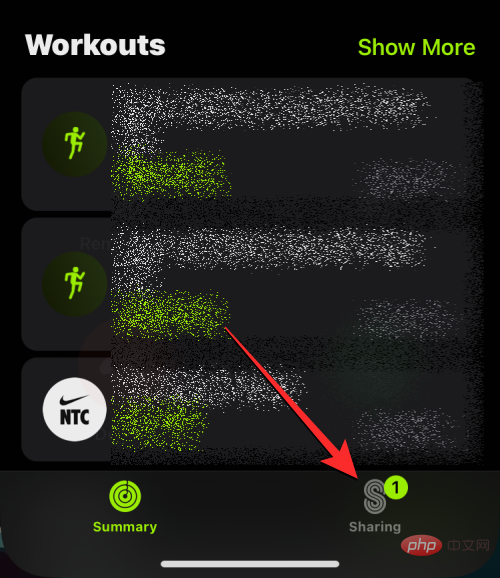
当共享屏幕加载时,点击右上角的添加朋友图标。此图标将标有人物徽标和 + 号。如果您有待处理的邀请,您将能够在此图标的右侧看到一个计数。
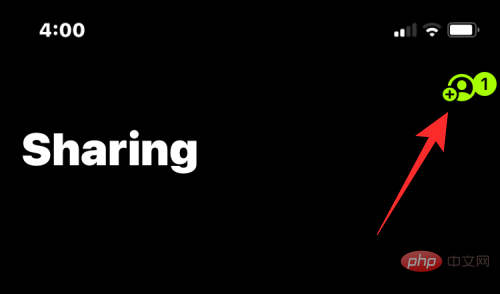
在接下来出现的屏幕上,您应该能够在顶部的“等待您的回复”部分下看到某人的邀请。如果有人向您发送了邀请,您可以通过点击邀请框下方的 接受来批准它。
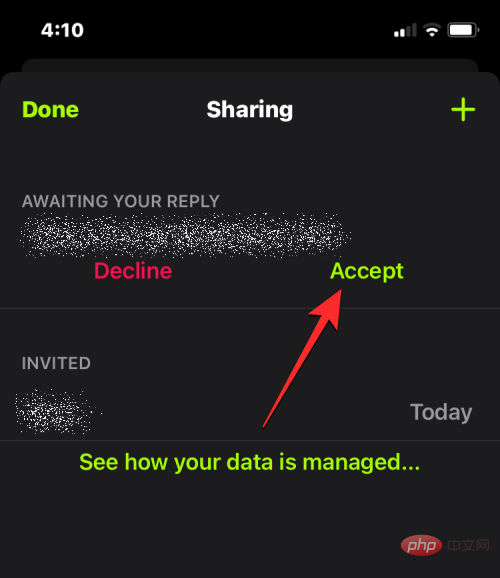
当您收到有关邀请的提醒时,您还可以从锁定屏幕或通知中心访问邀请。当您通过警报 收到活动共享邀请时,点击此通知以访问共享屏幕中收到的邀请。
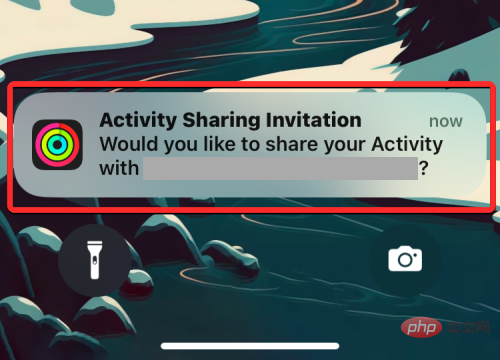
当你这样做时,你将能够在“分享给”部分看到邀请你的人的姓名或联系信息。你们现在都可以在您的设备上查看彼此的健身进度。
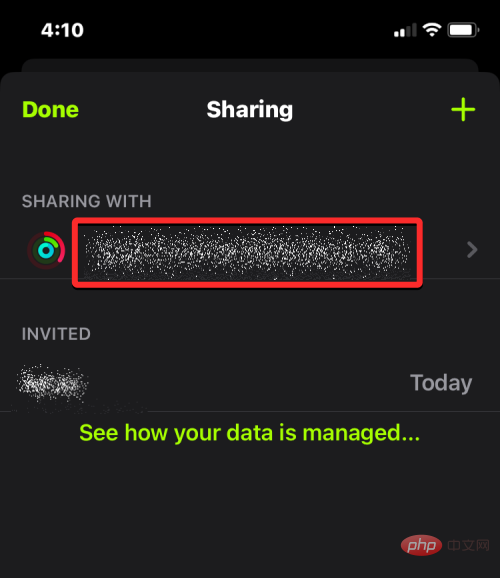
如何查看好友的健身活动
如果您或您的朋友分享并接受了分享彼此健身活动的邀请,您可以随时通过您拥有的 Apple 设备查看这些活动。
在 Apple Watch 上
要查看某人的活动进度,请按下 Apple Watch 上的数码表冠并选择“活动”应用以从手表上的应用列表中将其打开。

当“活动”应用程序打开时,从右向左滑动以转到“共享”屏幕。

在这里,您会在“排序依据”框下方看到您与之共享活动数据的人员列表。选择您要查看其健身数据的人员的姓名或联系信息。在共享屏幕中,您可以在他们的联系信息下方看到他们日常活动进度的预览,类似于您的活动数据在“我”框中的显示方式。

当您点击与您分享活动的联系人时,您将在屏幕上看到他们的活动环和他们的移动、锻炼和站立进度,以及他们今天走过的总步数和距离。

注意:Apple Watch 上的活动应用程序只会在联系人的共享屏幕内显示当前活动数据。如果您想查看某人以前的健身详情,则需要访问 iPhone 上的健身应用程序。
您还可以向下滚动并点击“竞争”,开始与此人进行每周竞赛。
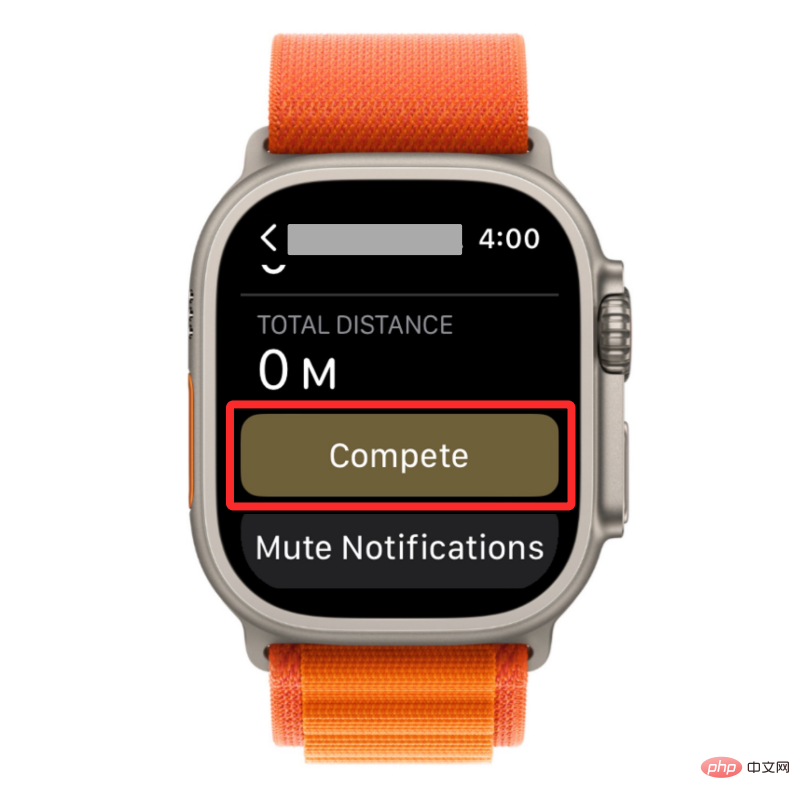
在下一个屏幕上,点击邀请
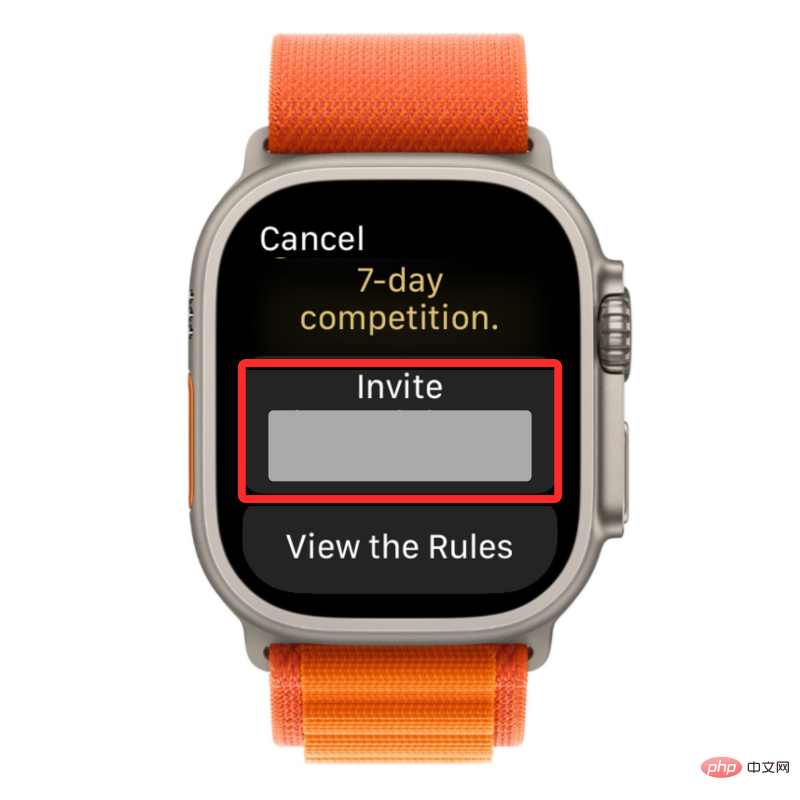
当您开始与某人比赛时,每天为戒指增加的每一个百分比都会得到一分。您每天最多可赚取 600 点积分,如果您能够在一周内继续实现此目标,您将最多赚取 4,200 点积分。

当比赛开始时,当您领先或落后于竞争对手时,您会定期收到提醒。在本周末得分最多的人将赢得完成。
在 iPhone 上
要在您的 iPhone 上查看某人的活动,请在 iOS 上打开Fitness应用程序。

在 Fitness 中,点击右下角 的“共享”选项卡。

当共享屏幕加载时,您会在屏幕上看到基于日期的部分,您可以在其中找到您的活动详细信息以及与您共享活动的人。如果您想查看某人当前的活动进度,请在今天的日期下点击他们的姓名或联系信息。要查看某人过去的活动数据,请滚动到较早的日期并点击首选联系人。

在下一个屏幕上,您会在顶部看到此人的活动环,然后是所选日期的详细健身进度。该部分将显示他们相对于目标的移动、锻炼和站立进度,以及他们在选定日期完成的总步数和距离。
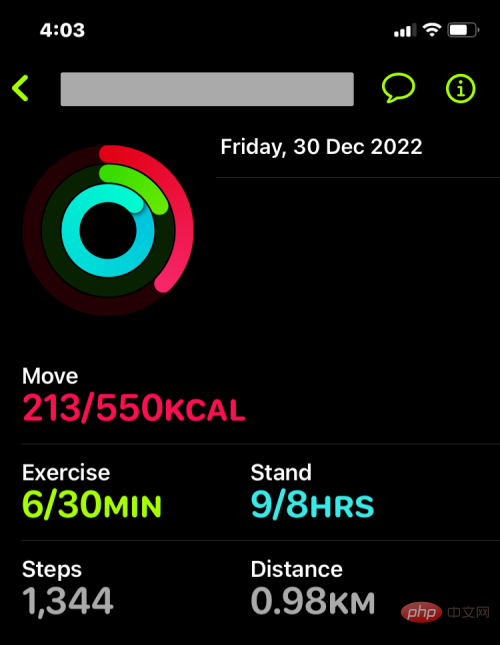
您还可以通过点击与
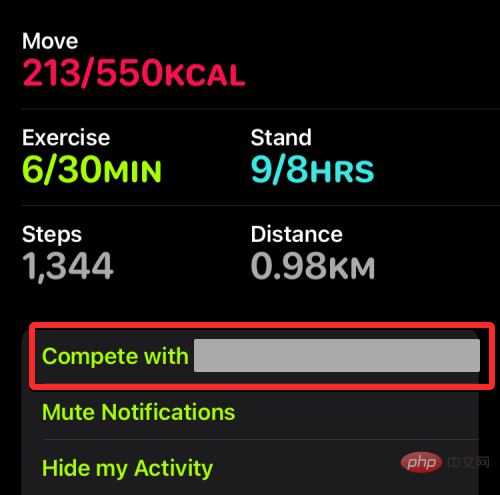
在接下来出现的提示中,点击邀请
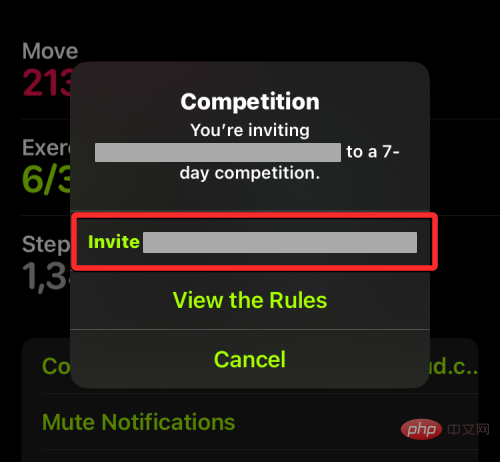
当你这样做时,你将开始与这个人进行为期一周的比赛,你将在活动环中每增加一个百分比就获得一分。您每天最多可赚取 600 点积分,如果您能够在一周内继续实现此目标,您将最多赚取 4,200 点积分。
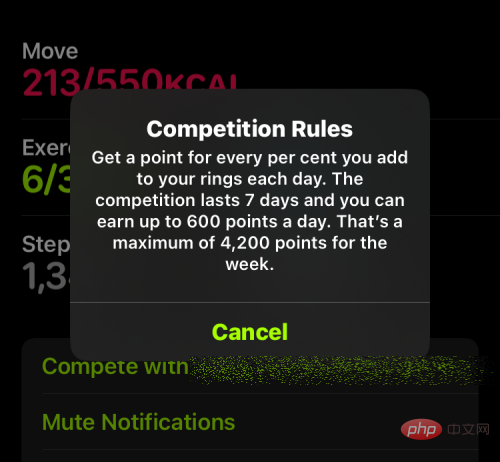
当比赛开始时,当您领先或落后于竞争对手时,您会定期收到提醒。在本周末得分最多的人将赢得完成。
如何向某人隐藏您的活动
如果您当前正在与某人分享您的活动进度,但您不想再与此人分享,您可以向他们隐藏。当您隐藏自己的活动时,您的朋友将看不到您的活动,但您仍然可以在 Apple Watch 或 iPhone 上查看他们的活动。
在 Apple Watch 上
要向某人隐藏您的健身活动,请按下 Apple Watch 上的数码表冠,然后选择“活动”应用以从手表上的应用列表中将其打开。

当“活动”应用程序打开时,从右向左滑动以转到“共享”屏幕。

从您与之共享活动的联系人列表中,点击您要对其隐藏活动的联系人。

当此人的活动显示在下一个屏幕上时,向下滚动并点击隐藏我的活动。
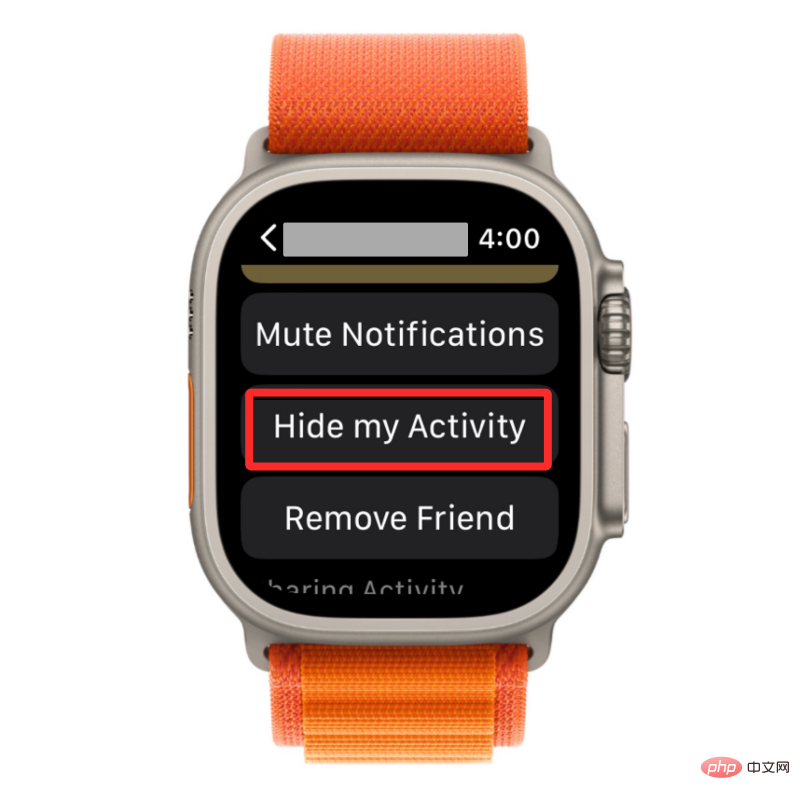
此人将不再看到您的活动进度。在任何时候,如果您希望开始与此人重新分享您的活动,请在联系人的活动屏幕中点击停止隐藏我的活动。
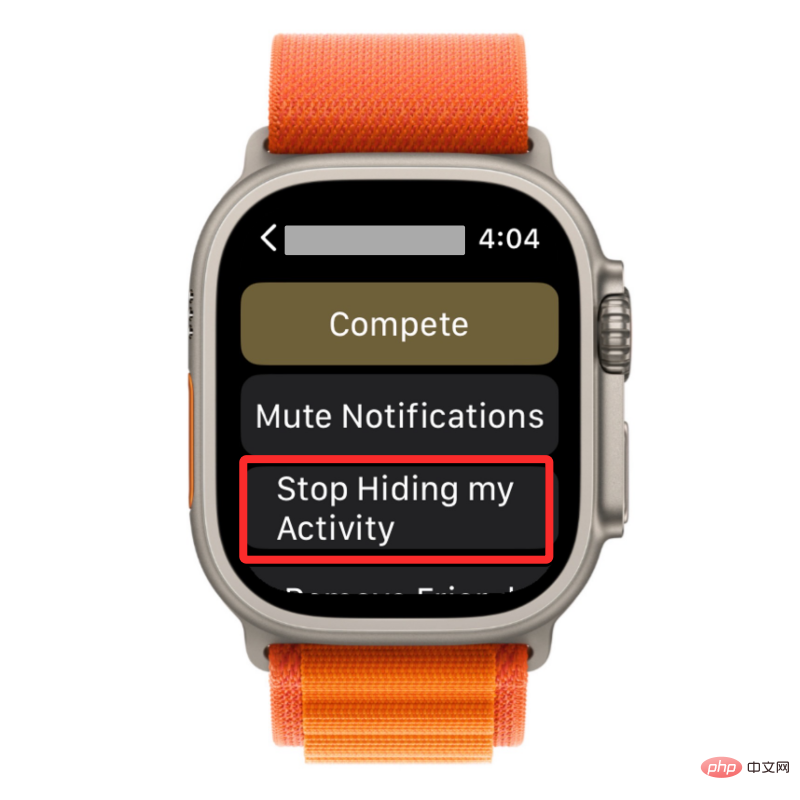
注意:如果您开始与此人进行为期一周的比赛,您的活动将无法对联系人隐藏。
如果您想隐藏某人的活动通知,您可以改为将其静音。为此,请转到“活动”应用程序中联系人的活动屏幕,然后点击“静音通知” 。

您将不会再在手表上收到来自此联系人的活动通知,除非您取消静音来自他们的通知。
在 iPhone 上
要向他人隐藏您的活动进度,请在 iOS 上 打开Fitness应用程序。

在 Fitness 中,点击右下角 的“共享”选项卡。

当共享屏幕加载时,点击您想要在当前或以前的日期部分中隐藏您的活动的联系人。

在下一个屏幕上,选择底部的 隐藏我的活动。
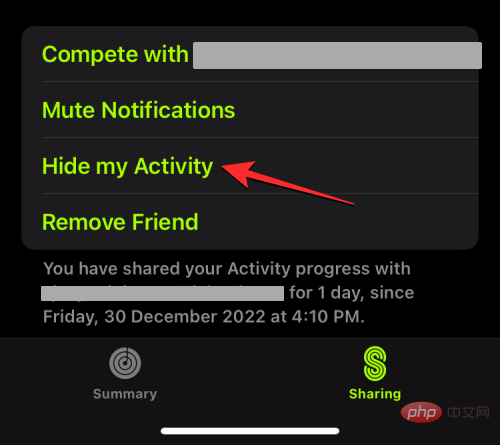
此人将不再看到您的活动进度。在任何时候,如果您希望开始与此人重新分享您的活动,请在联系人的活动屏幕中 点击停止隐藏我的活动。
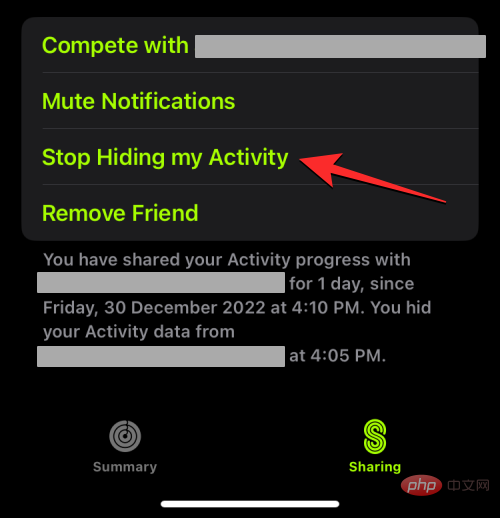
注意:如果您开始与此人进行为期一周的比赛,您的活动将无法对联系人隐藏。
如果您想隐藏某人的活动通知,您可以改为将其静音。为此,请转到 iPhone 上 Fitness 应用程序内联系人的活动屏幕,然后点击静音通知。
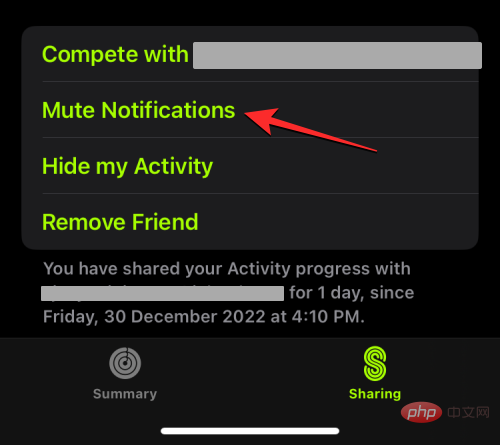
您将不会再在 iPhone 上收到来自此联系人的活动通知,除非您取消来自他们的通知静音。
如何从活动共享中删除某人
如果您不想与某人分享您的活动并且不想看到他们的活动进度,您可以将他们从活动共享中删除。当您这样做时,此联系人将从您的活动或健身应用程序的共享屏幕中删除,要共享您的活动或再次查看他们的数据,您需要向他们发送新邀请,如我们在此处第一部分中所述.
在 Apple Watch 上
要从活动共享中删除某人,请按下 Apple Watch 上的数码表冠并选择“活动”应用以从手表上的应用列表中将其打开。

当“活动”应用程序打开时,从右向左滑动以转到“共享”屏幕。

从您与之共享活动的联系人列表中,点击您要对其隐藏活动的联系人。

当此人的活动显示在下一个屏幕上时,向下滚动并点击删除朋友。
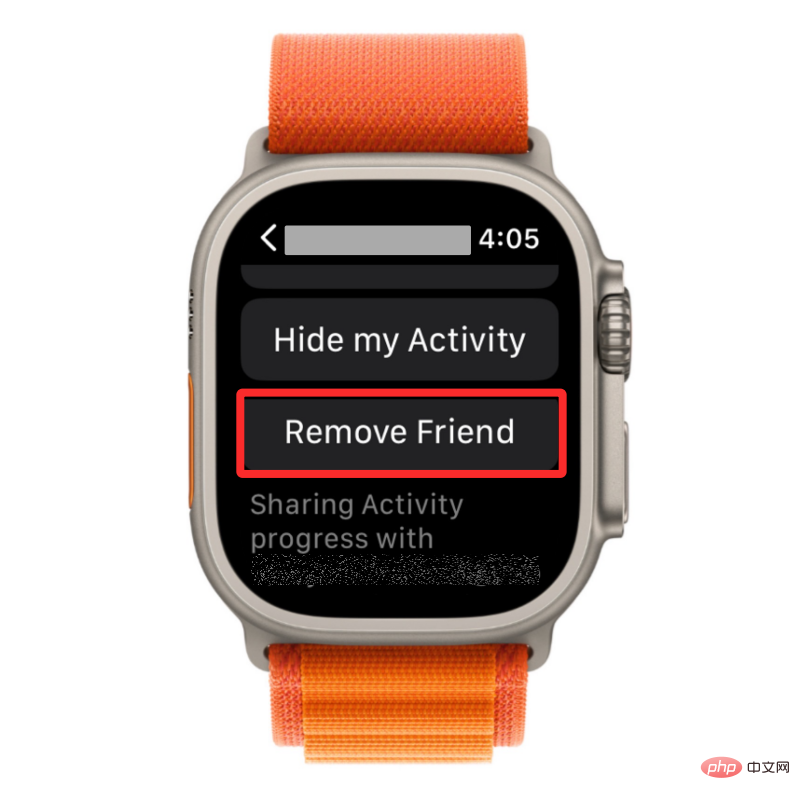
在下一个屏幕上,点击是确认您的操作。
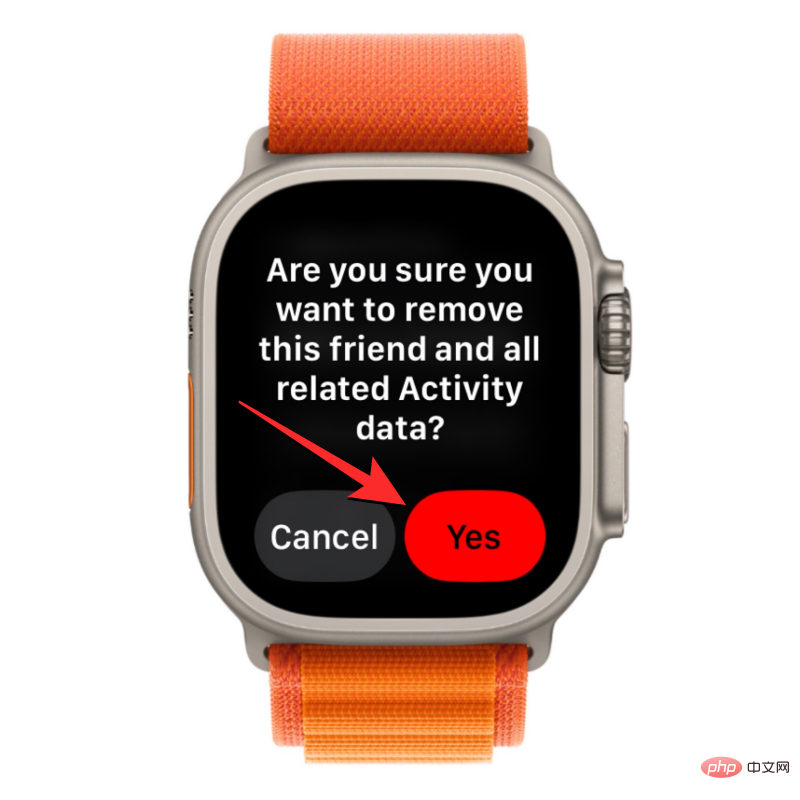
这将阻止您的活动显示在您朋友的设备上,您也将无法看到他们的活动。如果您希望与他们分享您的活动或查看他们的进度,您需要再次从活动应用程序向他们发送新邀请。
在 iPhone 上
要从 iPhone 的活动共享中删除某人,请在 iOS 上 打开Fitness应用程序。

在 Fitness 中,点击右下角 的“共享”选项卡。

当共享屏幕加载时,点击您想要在当前或以前的日期部分中隐藏您的活动的联系人。

在下一个屏幕上,选择Remove Friend。
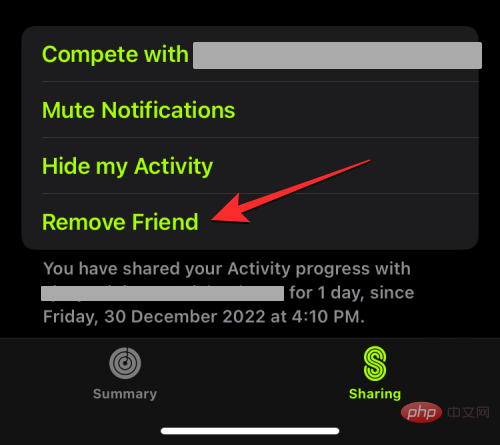
在出现的“删除朋友”提示中,点击“是”以确认您的操作。
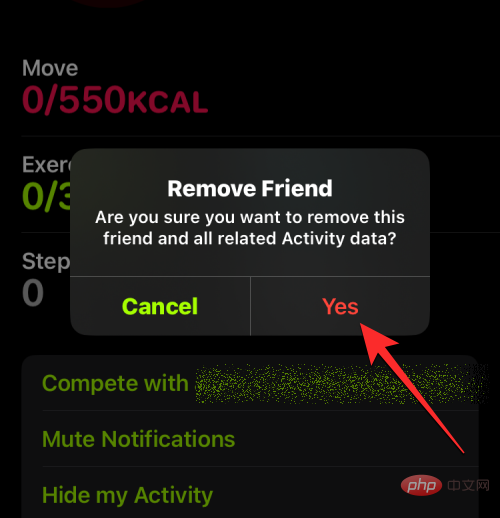
这将阻止您的活动显示在您朋友的设备上,您也将无法看到他们的活动。如果您希望与他们分享您的活动或查看他们的进度,您需要再次从 Fitness 应用程序向他们发送新邀请。
健身共享不起作用。我如何解决它?
如果您无法与某人分享您的活动、向他们发送邀请或无法在您的 Apple 设备上查看他们的活动,可能有多种原因。首先,您必须确保与您分享活动的总人数已达到最大限制,即 40 人。如果您已达到此限制,则需要从中删除某人才能与新联系人分享您的活动。
要修复 Apple Watch 的活动共享问题,除了上述好友限制外,您还需要采取以下措施:
#1:将你所有的 Apple Watch 更新到最新的 watchOS 版本:如果你拥有多个 Apple Watch 并且它们都连接到同一个 Apple ID,你需要确保所有这些设备都更新到最新的 watchOS 版本让“共享”选项卡出现在“活动”应用程序中。您可以通过转到Watch应用 >我的手表>常规>软件更新,从 iPhone 更新 Apple Watch 。
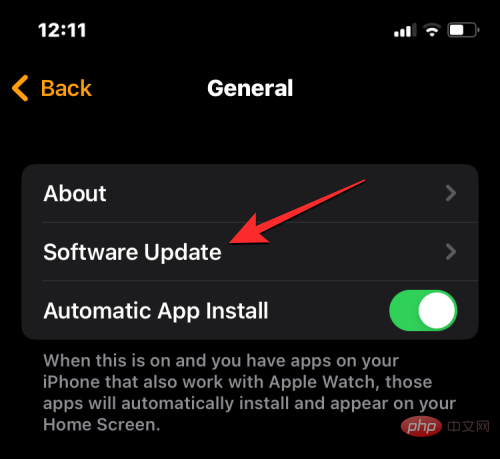
#2:确保与您分享活动的人拥有 Apple Watch。要进行活动共享,您和您想要与之共享活动进度的人需要至少将一只 Apple Watch 连接到他们的 Apple ID。
#3:如果您无法查看朋友的活动,请将您的 iPhone 连接到互联网并确保您的 Apple Watch 已连接到 iPhone。
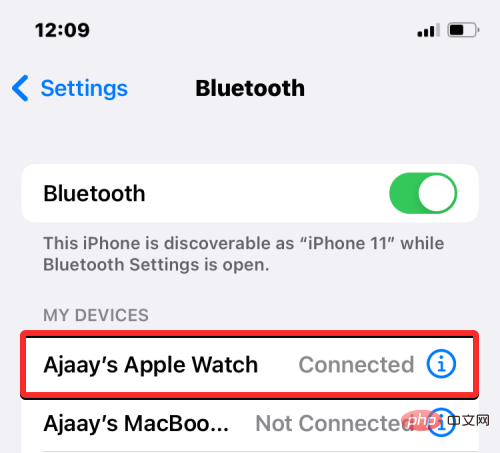
#4:如果在添加朋友或发送邀请时遇到错误,您可以从 iPhone 注销您的 Apple ID,然后重新登录。要注销您的 Apple 帐户,请转到“设置” > “您的姓名” > “注销”。注销后,前往“设置” > “登录您的设备”并输入您的帐户凭据以重新登录。您现在可以在 Apple Watch 上的“活动”应用程序或 iPhone 上的“健身”应用程序中重新尝试共享您的活动。
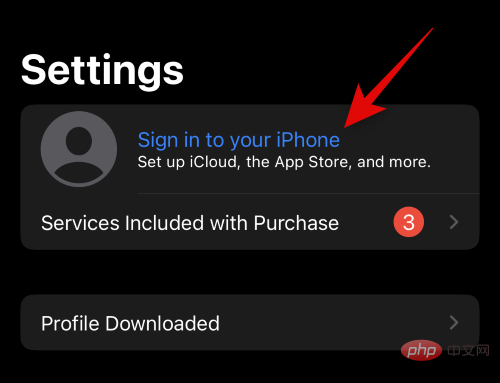
以上是在 Apple Watch 上分享健身:分步教程的详细内容。更多信息请关注PHP中文网其他相关文章!

热AI工具

Undresser.AI Undress
人工智能驱动的应用程序,用于创建逼真的裸体照片

AI Clothes Remover
用于从照片中去除衣服的在线人工智能工具。

Undress AI Tool
免费脱衣服图片

Clothoff.io
AI脱衣机

AI Hentai Generator
免费生成ai无尽的。

热门文章

热工具

记事本++7.3.1
好用且免费的代码编辑器

SublimeText3汉化版
中文版,非常好用

禅工作室 13.0.1
功能强大的PHP集成开发环境

Dreamweaver CS6
视觉化网页开发工具

SublimeText3 Mac版
神级代码编辑软件(SublimeText3)

热门话题
 deepseek ios版下载安装教程
Feb 19, 2025 pm 04:00 PM
deepseek ios版下载安装教程
Feb 19, 2025 pm 04:00 PM
DeepSeek智能AI工具下载安装指南(苹果用户)DeepSeek是一款强大的AI工具,本文将指导苹果用户如何下载和安装。一、下载安装步骤:打开AppStore应用商店,在搜索栏输入“DeepSeek”。仔细核对应用名称和开发者信息,确保下载正确版本。点击应用详情页面的“获取”按钮。首次下载可能需要输入AppleID密码验证。下载完成后,即可直接打开使用。二、注册流程:找到DeepSeek应用内的登录/注册入口。建议使用手机号注册。输入手机号并接收验证码。勾选用户协议,
 Bybit交易所链接为什么不能直接下载安装?
Feb 21, 2025 pm 10:57 PM
Bybit交易所链接为什么不能直接下载安装?
Feb 21, 2025 pm 10:57 PM
为什么Bybit交易所链接无法直接下载安装?Bybit是一个加密货币交易所,为用户提供交易服务。该交易所的移动应用程序不能直接通过AppStore或GooglePlay下载,原因如下:1.应用商店政策限制苹果公司和谷歌公司对应用商店中允许的应用程序类型有严格的要求。加密货币交易所应用程序通常不符合这些要求,因为它们涉及金融服务,需要遵循特定的法规和安全标准。2.法律法规合规在许多国家/地区,与加密货币交易相关的活动都受到监管或限制。为了遵守这些规定,Bybit应用程序只能通过官方网站或其他授权渠
 gate.io芝麻开门下载中文教程
Feb 28, 2025 am 10:54 AM
gate.io芝麻开门下载中文教程
Feb 28, 2025 am 10:54 AM
本文将详细指导您如何访问Gate.io官网、切换中文语言、注册或登录账号,以及可选的手机App下载和使用流程,助您轻松上手Gate.io交易所。 了解更多Gate.io中文使用教程,请继续阅读。
 芝麻开门交易所app官方下载 芝麻开门交易所官方版下载
Mar 04, 2025 pm 11:54 PM
芝麻开门交易所app官方下载 芝麻开门交易所官方版下载
Mar 04, 2025 pm 11:54 PM
芝麻开门交易所 app 官方下载步骤,涵盖安卓、iOS 系统下载流程,以及常见问题解决方法,助你安全、快速下载,开启加密货币便捷交易。
 欧易okx安卓和苹果下载链接怎么找
Feb 21, 2025 pm 05:39 PM
欧易okx安卓和苹果下载链接怎么找
Feb 21, 2025 pm 05:39 PM
欧易 OKX 是一款全球领先的加密货币交易所,为用户提供安全、便捷的交易体验。用户可以通过官方渠道下载欧易 OKX 的移动应用程序,包括安卓和苹果版本。
 买虚拟币的App苹果怎么安装注册?
Feb 21, 2025 pm 06:00 PM
买虚拟币的App苹果怎么安装注册?
Feb 21, 2025 pm 06:00 PM
摘要:本文旨在指导用户如何在苹果设备上安装和注册虚拟货币交易应用程序。苹果对于虚拟货币应用程序有严格的规定,因此用户需要采取特殊步骤才能完成安装过程。本文将详细阐述所需的步骤,包括下载应用程序、创建账户,以及验证身份。遵循本文的指南,用户可以轻松地在苹果设备上设置虚拟货币交易应用程序并开始交易。
 苹果M1芯片Mac上编译安装Redis失败,如何排查PHP7.3编译错误?
Mar 31, 2025 pm 11:39 PM
苹果M1芯片Mac上编译安装Redis失败,如何排查PHP7.3编译错误?
Mar 31, 2025 pm 11:39 PM
在苹果M1芯片Mac上编译安装Redis遇到的问题及解决方法许多用户在使用苹果M1芯片的Mac电脑编译安装Redis时,可能�...






